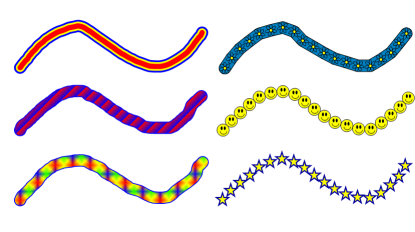
Oprogramowanie SMART Notebook 10 dla systemów operacyjnych Windows
Do dodawania kolorowych elementów podczas pisania lub rysowania obiektów swobodnych można używać narzędzia Pióro kreatywne z paska ruchomych narzędzi. Za pomocą narzędzia Pióro kreatywne można rysować linie tęczowych kolorów, emotikonek, gwiazd i wiele innych.
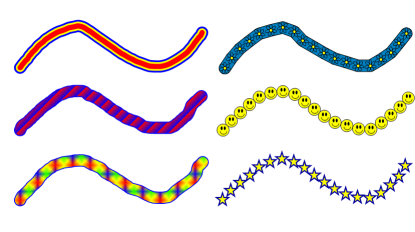
Oto przykłady piór kreatywnych dostępnych w oprogramowaniu SMART Notebook
UWAGA:Przycisku Pióro kreatywne nie ma na domyślnym pasku ruchomych narzędzi. Można jednak dostosować pasek ruchomych narzędzi, dodając i usuwając narzędzia. Aby móc wykonać poniższe kroki, na pasku ruchomych narzędzi musi znajdować się przycisk Pióro kreatywne.
Naciśnij przycisk Pióro kreatywne ![]() na pasku ruchomych narzędzi, a następnie wybierz dostępny styl linii.
na pasku ruchomych narzędzi, a następnie wybierz dostępny styl linii.
Napisz coś lub narysuj na ekranie interaktywnym.
Po zakończeniu pisania i rysowania, naciśnij przycisk Wybierz ![]() na pasku ruchomych narzędzi. W przeciwnym razie oprogramowanie SMART Notebook zinterpretuje dotknięcia ekranu jako użycia pióra.
na pasku ruchomych narzędzi. W przeciwnym razie oprogramowanie SMART Notebook zinterpretuje dotknięcia ekranu jako użycia pióra.
Naciśnij przycisk Pióro kreatywne ![]() na pasku ruchomych narzędzi, a następnie naciśnij przycisk Dostosuj
na pasku ruchomych narzędzi, a następnie naciśnij przycisk Dostosuj ![]() .
.
Zostanie wyświetlone okno dialogowe Właściwości.
Naciśnij styl atramentu cyfrowego, który chcesz dostosować na pasku ruchomych narzędzi.
Wybierz grubość linii.
Naciśnij przycisk Zapisz właściwości narzędzi.